Eclipse的安裝配置 – Windows
- 2020 年 4 月 10 日
- 筆記
寫在前面:部落客是一隻經過實戰開發歷練後投身培訓事業的「小山豬」,昵稱取自動畫片《獅子王》中的「彭彭」,總是以樂觀、積極的心態對待周邊的事物。本人的技術路線從Java全棧工程師一路奔向大數據開發、數據挖掘領域,如今終有小成,願將昔日所獲與大家交流一二,希望對學習路上的你有所助益。同時,部落客也想通過此次嘗試打造一個完善的技術圖書館,任何與文章技術點有關的異常、錯誤、注意事項均會在末尾列出,歡迎大家通過各種方式提供素材。
- 對於文章中出現的任何錯誤請大家批評指出,一定及時修改。
- 有任何想要討論和學習的問題可聯繫我:[email protected]。
- 發布文章的風格因專欄而異,均自成體系,不足之處請大家指正。
Eclipse的安裝配置 – Windows
文本關鍵字:Eclipse、下載、安裝、Java環境變數、配置
一、Eclipse介紹
Eclipse是一個用Java語言發開的十分強大的軟體開發工具。當然有比它更香的IDEA,但是Eclipse適中的配置和提示功能十分適合初學者,而IDEA更適合開發者。在此引用李剛老師的一句話:一個好的工具可以提升開發者的效率,但是會讓初學者更白痴。所以,如果目前你處在學習階段,並且有機會使用Eclipse,那麼也不要覺得這個工具很落後,心有抵觸,很有可能這段經歷會成為你熟悉整個軟體開發流程的基石。Eclipse主要用於Java介面應用、JavaWeb應用、Android應用等的開發,同時由於Eclipse制定了一套標準的插件集,所以通過對插件的開發就可以支援其他的語言和平台的軟體開發。包括像Hbuilder、STS、SAP HANA Studio等工具也都是基於Eclipse平台開發的。
二、下載地址
Eclipse是一個免費的軟體,直接在百度中搜索Eclipse就可以找到官方網站。

- 直擊鏈接:eclipse-downloads
- 點擊Download Packages進入版本選擇列表
- 下載安裝器真心不是很好用,推薦大家下載壓縮包後解壓安裝

三、版本選擇
1. 開發版選擇
打開之後可以看到左側顯示的是各種功能的Eclipse,右側下方顯示的是每個歷史版本,如果我們需要進行Java軟體的開發可以選擇Eclipse IDE for Java Developers,但是這裡建議大家直接選擇Eclipse IDE for Enterprise Java Developers,這是因為目前已經很少使用Java開發介面程式了(在校學習階段可能會用到),主要都是面向Web的企業級應用,而且我們選擇的Enterprise可以滿足則可以滿足兩種需要。

2. 軟體版本選擇
對於Eclipse版本的選擇,建議大家選擇次最新版就可以了,歷史的版本雖然穩定,但是對於其他各組件版本的支援過低,不適合使用。另外不需要頻繁的更換Eclipse的版本,只要夠用就好,目前最新版的Eclipse為4.13,我們可以選擇使用4.12。
3. 軟體位數選擇
在新版本中已經拋棄了對32位的支援,由於Eclipse是由Java語言開發的軟體,所以運行需要有相應的JRE。Eclipse的位數要與JRE的位數保持一致,換句話說我們需要先安裝一個64位的JDK或JRE(1.8以上的版本)。
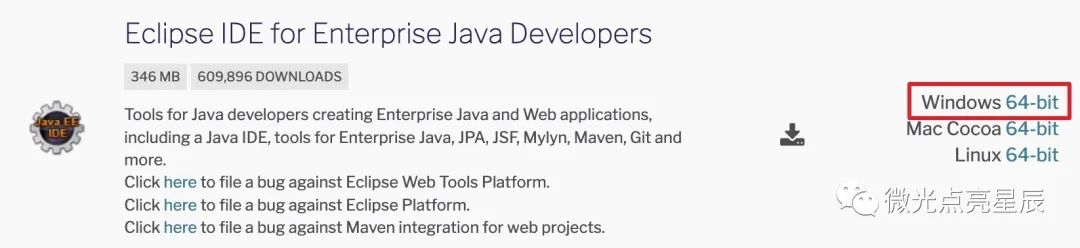
如果你是用的是32位的作業系統,那麼只能安裝32位的JDK,請切換到舊版本,並下載32位的Eclipse。
四、安裝步驟
1. 解壓縮
- 一定要解壓縮,不要直接在壓縮包中打開
- 解壓縮後目錄如下,可以選擇發送快捷方式到桌面

2. 確認環境變數
- 啟動之前確認已經安裝了對應版本的JDK
- 已經正確配置了環境變數,否則會出現如下錯誤

- JDK安裝配置傳送門:JDK的安裝配置 – Windows
- 配置環境變數後如果Eclipse還不能啟動,請刪除之前解壓的Eclipse,重新解壓一個
- 如果問題依舊存在,請檢查JDK安裝是否完整,環境變數配置是否正確
- 如果不想配置環境變數,只希望正常使用Eclipse,可以使用手動配置
3. 手動配置(不依賴環境變數)
由於Eclipse的運行只是需要JDK的環境,那我們只需要告訴他JDK的命令文件所在位置就可以了。
- Eclipse配置文件:安裝目錄下的eclipse.ini

- 使用記事本編輯:在文件開頭添加內容
- 參數:-vm
- 參數值:JDK的bin目錄完整路徑,結尾無分號
- 注意換行

- 保存後退出
五、初始化配置
1. 初次啟動
第一次啟動需要指定Workspace(工作空間),也就是我以後的程式碼都存放在哪裡。
- 建議選擇非系統盤,這樣即使重做系統也不容易丟失
- 可以勾選不再詢問
- 後續可以在Eclipse中進行切換

2. 關閉歡迎頁
- 取消勾選每次顯示
- 歡迎介面直接關閉即可

3. 切換至Java開發視圖(可選)
由於我們安裝的是Enterprise版本,所以默認顯示的是企業級應用開發的介面,如果我們剛剛學習Java可以切換至Java視圖,這樣在新建文件時都是我們常用的,各個窗口也是我們需要的。
- 點擊右上角的帶有加號的按鈕

- 選擇Java視圖

- 可以最小化不需要的窗口

4. 顯示控制台窗口
程式運行後的結果將會顯示在Console窗口中,我們需要將它顯示出來。
- Window -> Show View -> Console

5. 常用配置
- Eclipse設置:Window -> Preferences

- 字體大小設置
- General -> Appearance -> Colors and Fonts -> Basic -> Text Font -> Edit

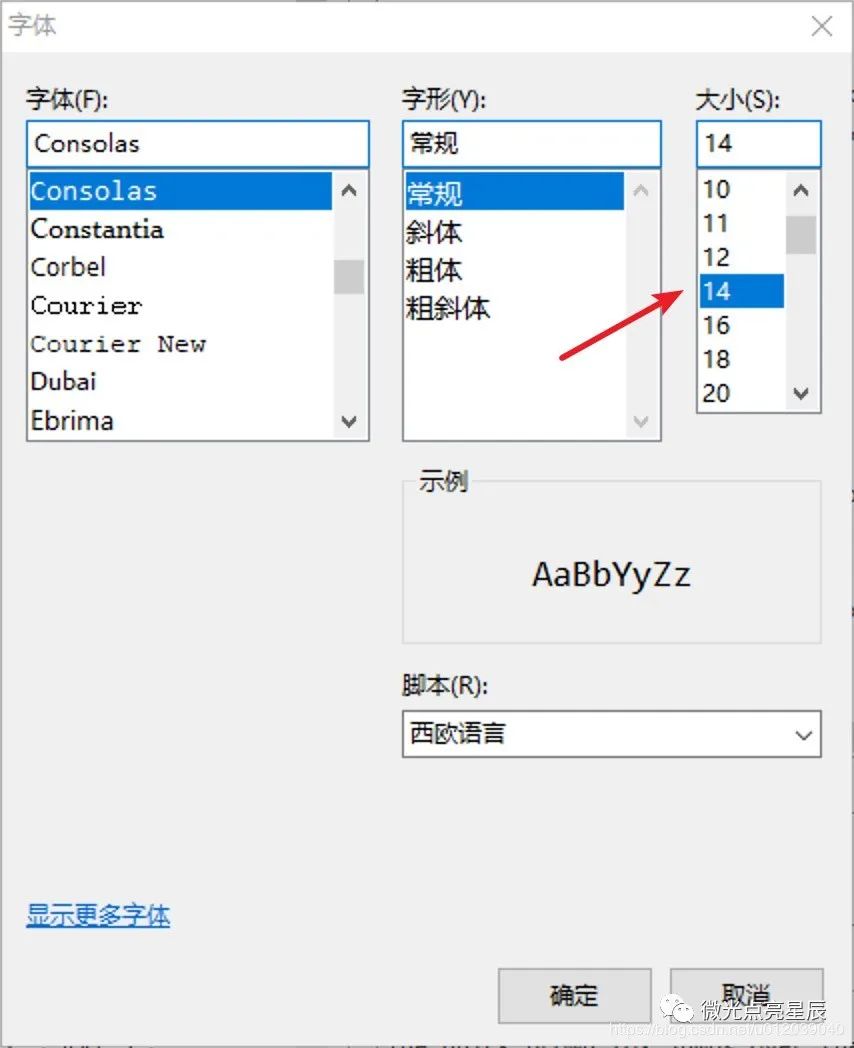
- 程式碼提示設置
默認情況下,當我們輸入一個點的時候會出現相關提示,因為方法的調用,包的分級等等都是通過點來分隔的,基本能夠滿足常用的程式碼提示。但是有些時候我們對於某一個類的全稱並不能全部記憶,這個時候我們可以將提示功能設置為每輸入一個字母就進行提示。

在Auto activation triggers for Java中填寫:.abcdefghijklmnopqrstuvwxyz保留原來的點,添加26個英文字母(順序無要求)
- 包的顯示方式設置
由於我們在編寫程式碼時,包通常都是多級的,默認的顯示方式是Flat(平鋪的),我們可以修改為Hierarchical(分層的),這樣顯示出來的包結構將更加清晰。


